- Avaa Apple ID
- Ohita iCloud-aktivointilukko
- Doulci iCloud -lukitustyökalu
- Factory Unlock iPhone
- Ohita iPhone-pääsykoodi
- Nollaa iPhone-salasana
- Avaa Apple ID
- Avaa iPhone 8 / 8Plus
- iCloud-lukituksen poisto
- iCloud Unlock Deluxe
- iPhone Lukitse näyttö
- Avaa iPad
- Avaa iPhone SE
- Avaa Tmobile iPhone
- Poista Apple ID -salasana
Kuinka palauttaa iCloud-salasanasi iPhonessa / iPadissa / iPod / Mac / Windowsissa
 Päivitetty Lisa Ou / 26. maaliskuuta 2021 16:30
Päivitetty Lisa Ou / 26. maaliskuuta 2021 16:30iCloud on ollut suurin valinta useimmille Applen käyttäjille. Voit tallentaa kaikki kuvat, videot, viestit, asiakirjat ja muut mediatiedostot iCloudiin. Kun kirjaudut iCloud-tilillesi, voit käyttää kaikkia näitä tiedostoja useilla laitteilla. Jos kuitenkin unohdit iCloud-salasanasi, olet lukittu iCloud-palvelusta. Sinun on palautettava iCloud-salasanasi, jotta pääset takaisin tilillesi.
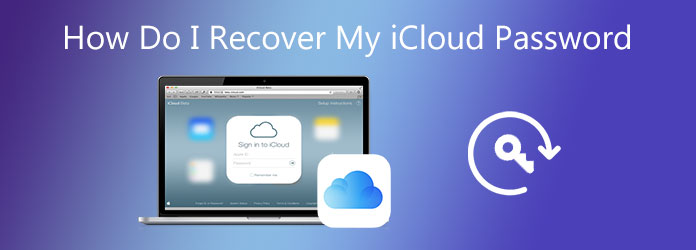

Opasluettelo
1. Paras tapa palauttaa iCloud-salasana Windowsissa ja Macissa
Jos et muista iCloud-tilisi salasanaa, voit käyttää sitä FoneLab iOS Unlocker ongelman ratkaisemiseksi. ICloud-salasanan poisto-ohjelmisto voi poistaa vanhan iCloud-salasanan suoraan iOS-laitteestasi. Sinun ei tarvitse antaa sähköpostiosoitettasi, turvakysymyksiäsi ja muita henkilökohtaisia tietojasi. USB-yhteyden kautta voit hakkeroida iCloud-tilisi ja nollata iCloud-salasanasi helposti.
- Palauta iCloud-tili ja salasana ilman turvakysymyksiä tai sähköpostia.
- Poista vanha Apple ID -tili ja salasana iOS-laitteestasi.
- Ohita unohdettu Apple ID -salasana Windows 10 / 8.1 / 8/7 / XP / Vistassa ja Mac OS X 10.7: ssä tai uudemmassa.
- Yhteensopiva iPhone 15/14/13/12/11/XS/XR/X/8/7/SE/6s/6 jne. kanssa, joissa on uusin iOS 17 -versio.
FoneLab Auttaa avaamaan iPhone-näytön, poistaa Apple ID: n tai sen salasanan, poistaa näytön ajan tai rajoitusten pääsykoodin sekunteina.
- Auttaa avaamaan iPhone-näytön.
- Poistaa Apple ID: n tai sen salasanan.
- Poista näytön aika tai rajoituksen pääsykoodi sekunteina.
Vaihe 1Käynnistä iCloud-salasanan palautusohjelma asennuksen jälkeen. Valita Poista Apple ID näytöllä. Liitä sitten iPhone tietokoneeseen USB-kaapelilla.

Vaihe 2Napauta iPhonen näytössä Luottamus ja kirjoita näytön salasana. Napsauta myöhemmin Aloita tietokoneellesi ladata laiteohjelmistopaketti.

Vaihe 3Nollaa kaikki asetukset näytön ohjeiden kanssa. iPhonesi käynnistyy uudelleen välittömästi. Myöhemmin voit poistaa unohtuneen iCloud-salasanan. Irrota iPhone iPhonesta iCloud-salasanan poistamisen jälkeen.

2. Kuinka palauttaa iCloud-salasana iPhonessa ja iPadissa
Voit nollata ja palauttaa iCloud-salasanan luotetulla iPhonella, iPadilla tai iPod touchilla. Tässä on opetusohjelma iCloud-salasanan palauttamiseksi iOS 14/13/12/11/10 ja vanhemmissa laitteissa.
Vaihe 1Avaa Asetukset App.
Vaihe 2Napauta nimeäsi iPhone-näytössä.
Vaihe 3Valita Salasana ja turvallisuus. Valitse sitten Muuta salasana.
Vaihe 4Jos olet kirjautunut sisään iCloudiin, voit asettaa iPhonen salasanan suoraan.
Vaihe 5Päivitä iCloud-salasanasi näytön vaiheilla.
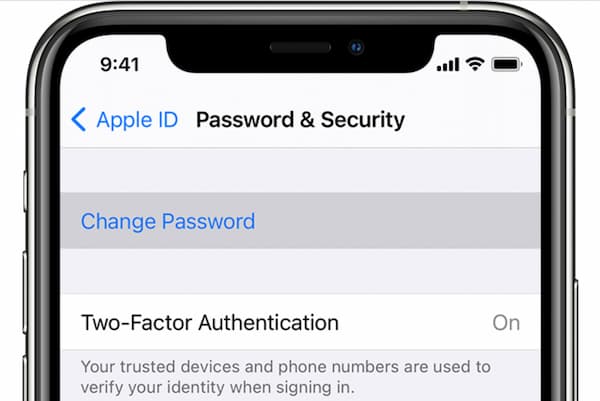
Lisäksi on myös mahdollista nollata iCloud-salasanasi ystävän tai perheenjäsenen iOS-laitteessa. Käyttämällä Applen tuki- tai Find My iPhone -sovellusta voit palauttaa iCloud-salasanasi käyttämättä iPhonea.
IOS 12/13/14 -käyttäjille voit palauttaa unohtuneen iCloud-salasanan Applen tukisovelluksella.
Vaihe 1Avaa Applen tukisovellus uudella iPhonella.
Vaihe 2Valita Salasanat ja suojaus varten Aiheet.
Vaihe 3valita Palauta Apple ID -salasana.
Vaihe 4Napauttaa Aloita jälkeen Eri Apple ID.
Vaihe 5Anna salasanan palauttamista varten Apple-tunnuksesi.
Vaihe 6Valita seuraava ja suorita Apple ID -salasanan palautuksen vahvistusprosessi loppuun.
Mitä tulee iOS 9/10/11 -käyttäjiin, Find My iPhone -sovellus voi olla hyvä valinta.
Vaihe 1Avaa Find My iPhone App.
Vaihe 2Jätä Apple ID -kenttä tyhjäksi Kirjaudu sisään -näyttöön.
Vaihe 3Valita Unohtunut Apple-tunnus tai salasana iPhonen näytöllä.
Vaihe 4Seuraa näytön ohjeita vaihtaaksesi ja palauttaaksesi iCloud-salasanasi.
FoneLab Auttaa avaamaan iPhone-näytön, poistaa Apple ID: n tai sen salasanan, poistaa näytön ajan tai rajoitusten pääsykoodin sekunteina.
- Auttaa avaamaan iPhone-näytön.
- Poistaa Apple ID: n tai sen salasanan.
- Poista näytön aika tai rajoituksen pääsykoodi sekunteina.
3. Palautetun iCloud-salasanan usein kysytyt kysymykset
Kuinka palauttaa iCloud-salasana sähköpostiosoitteella?
Siirry Apple ID -tilisivulle. Valita Unohdettu Apple ID tai salasana. Täytä Apple ID. Valitse Hanki sähköposti iCloud-salasanan palautustapana. Avaa Applen sähköposti nimeltä Applen ID-salasanan palauttaminen. Noudata ohjeita palauttaaksesi iCloud-tilisi salasanan.
Kuinka palauttaa iCloud-salasana turvakysymyksillä?
Valita Unohdettu Apple ID tai salasana Apple ID -tilisivulla. Anna Apple ID. Valitse Vastaa turvakysymyksiin. Tarkista syntymäpäiväsi ja turvakysymyksesi. Myöhemmin voit palauttaa ja palauttaa iCloud-salasanasi.
Kuinka palauttaa iCloud-salasana tilin palautuksen avulla?
Siirry Minä unohdin Applen verkkosivusto toisen digitaalisen laitteen kautta. Vahvista iCloud-tilipyyntösi. Apple lähettää tekstiviestin tai automaattisen puhelun, joka opastaa sinua pääsemään takaisin iCloud-tilillesi.
Siinä kaikki palauttaa iCloud-salasanasi iPhonen kanssa tai ilman. Apple tarjoaa iCloud-salasanan oletusasetusten palautusmenetelmät. Vaikka saat yhden luukun ratkaisun FoneLab iOS Unlocker -sovelluksesta. Lataa ohjelma ilmaiseksi ja saat lisätietoja.
FoneLab Auttaa avaamaan iPhone-näytön, poistaa Apple ID: n tai sen salasanan, poistaa näytön ajan tai rajoitusten pääsykoodin sekunteina.
- Auttaa avaamaan iPhone-näytön.
- Poistaa Apple ID: n tai sen salasanan.
- Poista näytön aika tai rajoituksen pääsykoodi sekunteina.
